Как улучшить качество домашнего интернета, даже если ваш провайдер не идеален.
28.05.2025 04:53
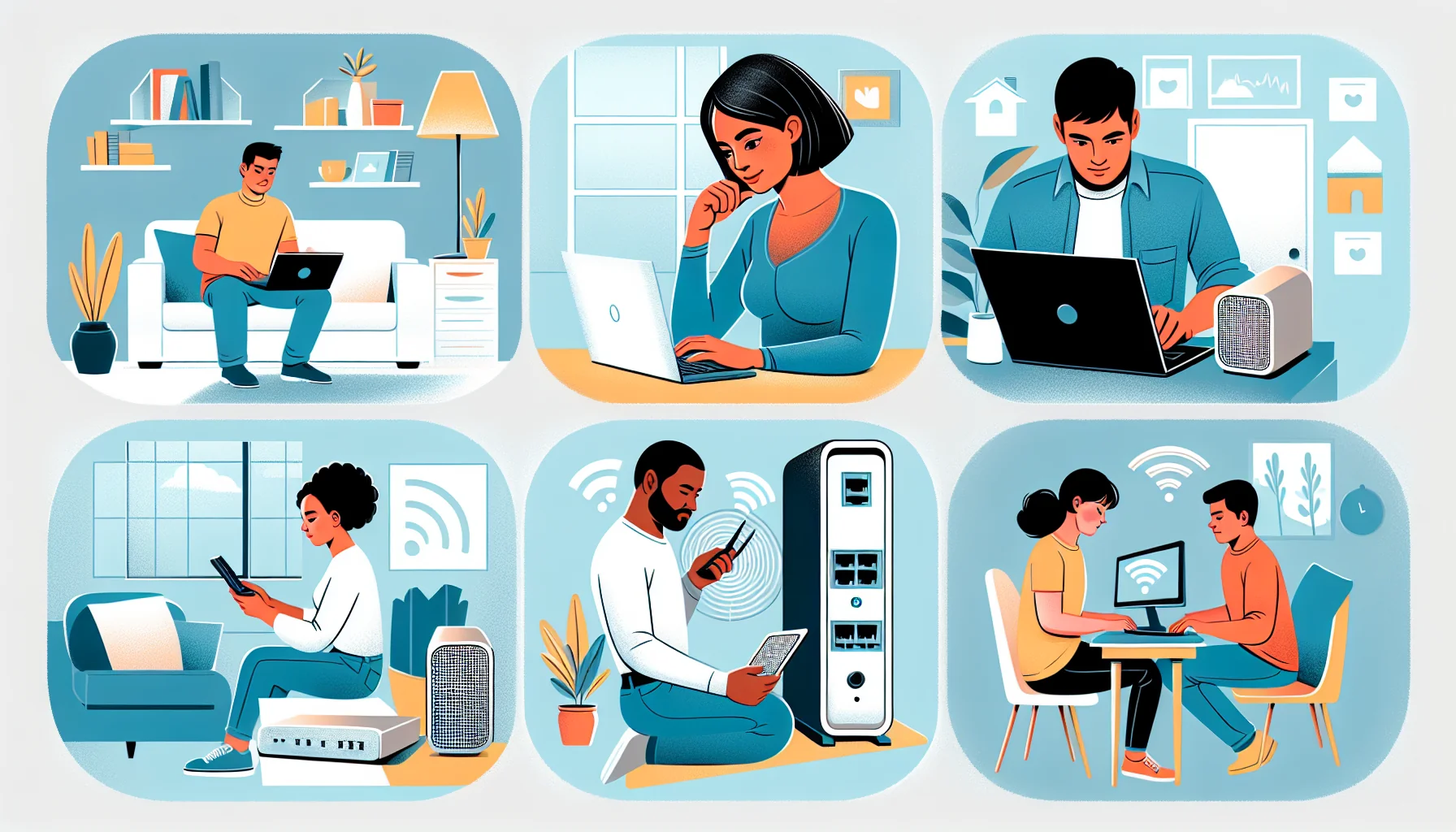
В современном мире, когда стабильность и скорость интернета приобретают ключевое значение для работы, учебы и отдыха, многие пользователи стремятся получить максимально возможное качество подключения. Однако далеко не всегда провайдер способен обеспечить идеальные условия. Именно поэтому, если вы задумываетесь, какой тариф или абонентская плата за интернет Ростелеком в Москве (ссылка) будет оптимальным решением, не стоит забывать, что существуют и другие факторы, влияющие на комфорт при пользовании сетью. В некоторых случаях вы можете заметно улучшить скорость и надежность соединения собственными действиями, а не только за счет смены тарифа или уговоров провайдера. Ниже мы разберем основные способы оптимизации работы домашней сети.
Почему домашний интернет может работать нестабильно
Прежде чем пытаться улучшить качество интернета, полезно понять, почему оно вообще может страдать. Пожалуй, самое очевидное объяснение — загруженность сети самого провайдера, когда в определенные часы пик на интернет-линию приходится слишком много подключений. Однако бывают и другие ситуации:
• Неправильное расположение роутера в квартире или доме.
• Соседние сети, вызывающие взаимные помехи на канале Wi-Fi.
• Устаревшее сетевое оборудование или неактуальная прошивка роутера.
• Недостаточно высокая пропускная способность внутренней сети в доме.
• Плохое состояние кабеля или слабый сигнал.
• Неправильно настроенные параметры DNS или шлюза.
Все вышеперечисленные факторы могут приводить к потерям пакетов, низким скоростям или регулярным обрывам соединения. Иногда причина кроется сразу в нескольких аспектах, и тогда важно комплексно подойти к решению проблемы.
Проверка фактической скорости и анализ потребностей
Многие пользователи не всегда понимают, какую именно скорость они получают на практике, поскольку ориентируются лишь на заявленные провайдером цифры в договоре. Поэтому первый шаг — определить, действительно ли ваш интернет «тормозит» или соответствует заявленным параметрам.
• Используйте сервисы для тестирования скорости. Существуют онлайн-площадки, которые измеряют входящую и исходящую скорость, а также пинг. Сравните результаты с тем, что было обещано в вашем тарифе.
• Учитывайте пиковые часы. Тест лучше проводить несколько раз в день — утром, днем и вечером, чтобы понять, бывает ли просадка только в определенный период или это постоянная проблема.
• Анализируйте реальную загрузку. Порой пользователи выбирают тариф с заведомо низким лимитом, например 50 Мбит/с, а затем удивляются, почему видео в 4K тормозит, если в семье одновременно несколькими устройствами пользуются интернетом.
Поняв, с какими именно задачами не справляется ваше соединение, вы сможете определить, действительно ли необходимо переходить на более высокую скорость или стоит оптимизировать уже имеющуюся линию.
Оптимальное размещение роутера
В типовой квартире или загородном доме роутер часто ставят туда, где есть розетка или где удобнее внешне, — например, в коридоре рядом с входной дверью. Но для беспроводных сетей важна не только доступность электроэнергии, но и отсутствие помех.
• Старайтесь установить роутер максимально высоко и ближе к центру жилья, чтобы сигнал равномерно распространялся во все стороны.
• Избегайте ближайшего соседства с электроприборами, особенно теми, что работают на тех же частотах (микроволновые печи, радиотелефоны и т.д.).
• Учтите, что стены и металлические перегородки заметно ослабляют уровень сигнала Wi-Fi. Особенно пагубно на распространение волн влияет железобетон и металл.
Если правильно расположить роутер, можно существенно повысить качество связи во всех комнатах без дополнительных затрат. Иногда даже смена расположения роутера на пару метров способна устранить «мертвые зоны» или повысить скорость.
Выбор оптимального канала Wi-Fi
Многие домашние беспроводные сети по умолчанию используют одну и ту же частоту и канал. В жилых массивах множество Wi-Fi-роутеров пересекаются сигналом и создают взаимные помехи, снижающие скорость. Но роутеры поддерживают разные каналы — нужно только выбрать наименее загруженный. Современные модели способны находить оптимальный вариант автоматически, однако при отсутствии этой функции полезно воспользоваться приложениями или встроенным интерфейсом устройства:
• Скачайте одно из мобильных приложений для анализа Wi-Fi-сетей в вашем доме. Оно покажет, какой канал сейчас перегружен, а какой свободен.
• Зайдите в настройки роутера и вручную выставьте канал, опираясь на данные приложения.
• Перезагрузите роутер и проверьте скорость соединения.
Иногда простое переключение канала даёт ощутимый результат, особенно если в вашем доме много соседских сетей.
Обновление прошивки и настройка роутера
Некоторые даже не подозревают, что домашний роутер, как и любой электронный гаджет, нуждается в обновлениях. Устаревшая прошивка может приводить к несовместимостям, сбоям безопасности и плохим скоростным показателям. Поэтому полезно периодически проверять сайт производителя маршрутизатора или интерфейс его настроек — возможно, там уже давно доступна новая версия программного обеспечения.
• Перед установкой убедитесь, что скачанная прошивка действительно подходит именно вашей модели.
• Процесс обновления обычно описан в инструкции. Стоит строго соблюдать порядок шагов, чтобы не повредить устройство.
• После обновления прошивки проверьте настройки роутера: иногда некоторые параметры сбрасываются или изменяются по умолчанию.
Помимо обновления, обратите внимание на настройки безопасности. Если у вас стоит устаревший протокол шифрования, то злоумышленники могут легко подключиться к вашей сети. Это незаметно снизит скорость для вас, ведь часть вашей полосы пропускания уйдет на чужие устройства. Установите более современный и надежный протокол шифрования (например, WPA2 или WPA3), а пароль сделайте достаточно сложным.
Кабельное подключение к ПК и дополнительное оборудование
В ряде случаев, когда критически важен стабильный и быстрый интернет — например, если вы работаете с большими файлами, постоянно участвуете в видео-конференциях или занимаетесь интернет-трансляциями, — стоит предпочесть проводное соединение по Ethernet-кабелю. Такой способ обычно дает более высокий и стабильный сигнал, избавляя от возможных помех Wi-Fi.
• Выберите качественный кабель категории не ниже Cat5e (лучше Cat6), чтобы обеспечить пропускную способность до 1 Гбит/с и более.
• Убедитесь, что сетевые карты ваших устройств также способны поддерживать высокие скорости.
• Если вам важно покрыть большое пространство, рассмотрите покупку систем Mesh Wi-Fi или точек доступа, позволяющих минимизировать потери сигнала в удаленных комнатах.
Mesh-системы особенно полезны в домах с несколькими этажами или большими площадями: несколько узлов, распределенных по помещениям, создают бесшовное беспроводное покрытие. Такой подход заметно превышает стабильность обычного роутера.
Настройка DNS-серверов и другие сетевые параметры
По умолчанию операционная система или сам роутер берут адреса DNS-серверов у провайдера автоматически. Однако иногда эти адреса работают не слишком быстро, что сказывается на отклике, особенно при открытии сайтов. Попробуйте задать альтернативные публичные DNS, например Google DNS (8.8.8.8, 8.8.4.4) или другие бесплатные сервисы.
• Зайдите в настройки роутера, переключитесь на ручное указание DNS, прописав адреса предпочитаемых серверов.
• Сохраните изменения и перезагрузите устройство.
• В случае, если изменения не привели к положительному результату, можно вернуться к автоматическим настройкам.
Иногда сам факт использования других DNS помогает обойти проблемы, связанные с провайдером, и ускорить время отклика при обращении к веб-ресурсам.
Контроль за активностью приложений и устройств
Одновременное подключение множества устройств способно существенно нагружать ваш канал. Это становятся заметно, если в семье несколько человек, каждый из которых смотрит потоковое видео, занимается онлайн-играми или загружает крупные файлы. Дополнительно влияет работа приложений на фоне: облачные клиенты, обновления операционной системы, мессенджеры и т.д.
• Убедитесь, что на каждом устройстве отключены автоматические обновления или запланируйте их на период малой нагрузки (например, на ночь).
• Если кто-то активно использует торренты, ограничьте скорость закачки, чтобы оставить ресурс остальным пользователям.
• Устанавливайте специальные программы контроля трафика, которые позволяют видеть, какой софт потребляет наибольший объем интернета в данный момент.
За счет оптимального распределения нагрузки можно сократить пинг в онлайн-играх, избавиться от буферизации видео и добиться более стабильной работы сети даже при загруженном канале.
Использование услуг VPN
VPN-сервисы (виртуальные частные сети) повышают уровень безопасности и конфиденциальности при работе в интернете, однако могут повлиять на скорость, поскольку трафик проходит через дополнительные серверы. С другой стороны, иногда VPN помогает обойти перегрузку внутренней сети провайдера, перенаправив данные по маршруту с меньшей загрузкой.
• Если ваш провайдер страдает от постоянных перегрузок и узких мест на сети, включение VPN может парадоксально дать ускорение доступа к некоторым зарубежным ресурсам.
• Для выбора VPN важно учитывать расположение серверов: чем ближе к вам по географии, тем меньше задержка (пинг).
• Учтите, что бесплатные VPN-сервисы часто имеют ограничения по трафику или скорости, поэтому для постоянного использования лучше рассмотреть платные варианты.
VPN может стать дополнительным инструментом, однако не стоит рассчитывать, что он решит все проблемы, особенно если само домашнее сетевое оборудование и настройки оставляют желать лучшего.
Регулярная диагностика и техническое обслуживание
Как любое технологическое устройство, сеть требует периодического обслуживания. Иногда пользователи годами не меняют настройки своего роутера, не перезагружают его и остаются на старой прошивке. В итоге «замусоренный» кэш, перегретый процессор роутера и другие внутренние проблемы сказываются на работе. Полезно хотя бы раз в несколько месяцев проводить минимальную диагностику:
• Измерять фактическую скорость с разных устройств.
• Перезагружать роутер и, при необходимости, сбрасывать его настройки до заводских, чтобы устранить накопившиеся сбои.
• Удалять лишние устройства, которые когда-то были подключены к вашей сети и больше не используются.
• Оценивать уровень сигнала в комнатах, куда обычно поступает слабый сигнал.
Такие простые действия помогут поддерживать работоспособность сети на должном уровне и устранят накопившиеся «пробки» и конфликты настроек.
Когда действительно стоит задуматься о смене тарифа
В стремлении улучшить скорость интернета некоторые пользователи бросаются менять тарифы, доплачивая за дополнительные мегабиты. Но перед тем как повышать абонентскую плату, стоит убедиться, что вы используете весь потенциал своего текущего плана. Если после оптимизации роутера, смены канала Wi-Fi и корректной настройки DNS вы по-прежнему испытываете нехватку скорости, то, возможно, настало время подбирать более высокие тарифы.
Также стоит учитывать, что если ваше устройство (ноутбук или телефон) поддерживает стандарт Wi-Fi 5 или Wi-Fi 6, а роутер у вас устаревший (Wi-Fi 4), вы не сможете получить заявленную провайдером скорость в полной мере. В таком случае покупка современного роутера оказывается иногда более целесообразной, чем смена тарифного плана.
Собеседование с провайдером: как говорить о проблемах
Иногда, несмотря на все усилия с вашей стороны, скорость остается нестабильной, а соединение с перебоями. В таком случае нужно обращаться к провайдеру. Чтобы говорить на одном языке со службой поддержки, важно грамотно изложить ситуацию:
• Конкретно опишите, какая именно проблема у вас возникает: периодические разрывы, резкое падение скорости в вечерние часы, невозможность загрузки онлайн-видео и т.п.
• Сообщите результаты тестов скорости, укажите время проведения измерений.
• Упомяните, какие шаги вы сами предприняли по настройке роутера и проверке оборудования. Это покажет, что вы подготовленный абонент, и ускорит решение.
Если у провайдера есть своя техническая служба, возможно, они согласуют визит мастера, который на месте проверит линию, произведет замеры кабеля и убедится в правильном функционировании вашего оборудования.
Усилители сигнала и репитеры
Иногда единственной причиной плохого качества связи оказывается недостаточная мощность сигнала в удаленных от роутера комнатах. В таких случаях помогает установка репитеров (усилителей сигнала) или точек доступа, работающих по Wi-Fi. Это недорогие устройства, расширяющие площадь покрытия беспроводной сети. Вам не нужно прокладывать новый кабель или ставить дополнительный полноценный роутер. Однако при выборе репитера стоит учитывать поддерживаемые им стандарты и частоты, чтобы не снизить общую скорость сети.
• Установите репитер в точке, где сигнал еще достаточно силен, чтобы устройство могло «подхватить» и передать его дальше.
• Проверьте, не возникнет ли избыточных помех в том месте, где вы хотите размещать усилитель.
• Настройте его согласно инструкции, повторяя SSID вашей сети или создавая новую точку доступа.
Хотя репитеры не увеличивают фактическую скорость вашего тарифного плана, они могут помочь обеспечить стабильный сигнал там, где раньше интернет был недоступен или слаб.
Программные оптимизаторы и очистка устройств
На скорости интернета могут сказываться и состояния операционных систем ваших гаджетов. Если компьютер или смартфон перегружен вирусами, рекламным ПО или просто лишними фоновыми процессами, вы будете испытывать задержки и низкую скорость загрузки страниц, даже если сам провайдер работает стабильно.
• Установите антивирусную программу, проверьте систему на наличие вредоносных компонентов, рекламных расширений в браузере и другого мусора.
• Проводите регулярную оптимизацию системы: очищайте кэш, удаляйте лишние приложения.
• Закрывайте ненужные автозапускаемые программы, которые могут без ведома пользователя обращаться к сети и загружать её.
В итоге даже при том же тарифе вы можете получить более высокую скорость, если исключите любые факторы, тормозящие работу вашего ПК или смартфона.
Организация локальной сети для большой семьи
В семьях, где одновременно работает много устройств, часто возникает проблема: при активном использовании одним членом семьи (например, при загрузке больших файлов) все остальные начинают испытывать «лаги» и низкую пропускную способность. Чтобы этого избежать, можно применить функцию QoS (Quality of Service), которая используется во многих современных роутерах. Она позволяет распределять приоритет трафика:
• Настройте приоритет для онлайн-видео или онлайн-игр, если такие задачи у вас наиболее критичны.
• Ограничьте пропускную способность для второстепенных сервисов, вроде файловых загрузок, или установите лимиты скорости конкретным устройствам.
• При необходимости используйте уже упомянутые Mesh-системы или несколько точек доступа, чтобы физически разгрузить Wi-Fi.
Таким образом, даже без увеличения скорости тарифа можно добиться более комфортного совместного пользования интернетом несколькими людьми.
Влияние погодных условий и особенности технологий
Некоторые типы подключения (например, спутниковый интернет, радиоканал или мобильный 4G/5G) могут страдать из-за погодных условий, рельефа местности и других факторов. Если ваш дом подключен к сети не по оптическому или медному кабелю, а через воздух, определенная деградация сигнала в ненастье при сильном ветре или дожде — вполне закономерное явление. В таких случаях наиболее эффективными могут оказаться:
• Установка внешних антенн, которые смягчат влияние рельефа и усилят сигнал.
• Применение технологических решений от провайдера (например, переход на другой частотный диапазон).
• Корректировка местоположения устройства приёма-передачи сигнала и тросов (если используется антенна).
Несмотря на то что погодные условия трудно контролировать, грамотно установленное и настроенное оборудование зачастую способно свести к минимуму негативные эффекты.
Финальные рекомендации по улучшению качества интернета
Наиболее эффективный подход к улучшению работы домашнего интернета — это комплекс мер, сочетающий в себе как аппаратные, так и программные изменения. Важно помнить, что идеальный результат редко достигается одной-единственной настройкой. В заключение можно вывести ключевые советы для быстрого старта:
• Разместите роутер как можно ближе к центру квартиры, вдали от крупной техники.
• Используйте современное оборудование, поддерживающее актуальные стандарты Wi-Fi.
• Выбирайте менее загруженный канал, ориентируясь на анализ соседних сетей.
• Периодически обновляйте прошивку роутера и проверяйте правильность настроек.
• Подключайте стационарные устройства по кабелю, если важна максимальная скорость и надежность.
• Используйте Mesh-системы в больших квартирах и домах.
• Настраивайте QoS и соблюдайте гигиену сети, чтобы одно устройство не отбирало весь трафик у других.
• Проводите регулярные проверки системы устройств и не забывайте об антивирусе.
• Обращайтесь к провайдеру, когда перепробовали все свои возможности и проблема явно связана со стабильностью линии.
Все эти рекомендации отлично работают даже в том случае, если провайдер не отличается идеальным качеством услуг. Именно комплексный подход позволяет значительно повысить скорость, уменьшить количество обрывов и сделать использование домашнего интернета максимально комфортным для всех членов семьи.